インターネットで自身のIDにログインする際、パスワード入力を面倒だと感じたことはありませんか? iPhoneの「自動入力」を設定すれば、簡単にログインができます。
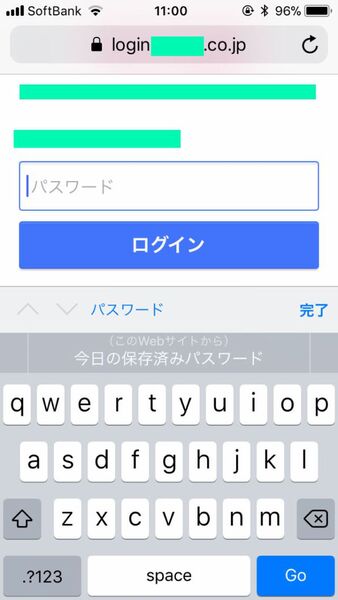
「設定」→「Safari」をタップ。
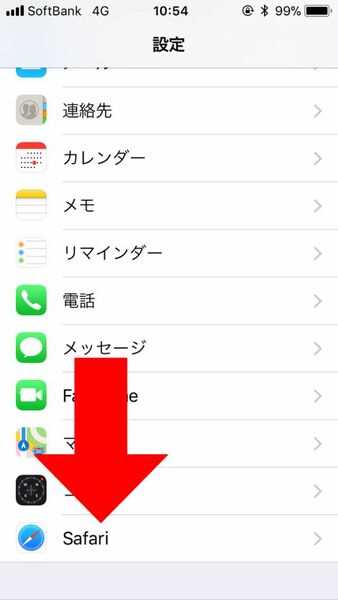
「自動入力」をタップしましょう。
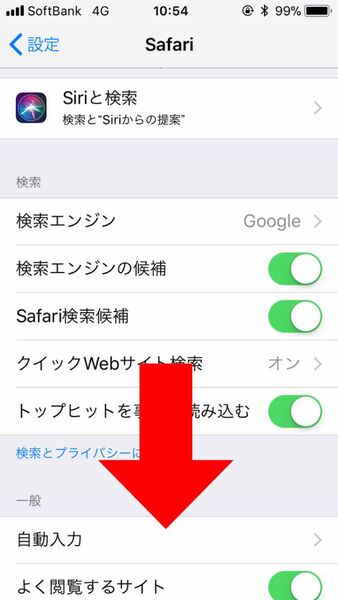
「ユーザー名とパスワード」をタップ。

「ユーザー名とパスワード」が「オン」になりました。
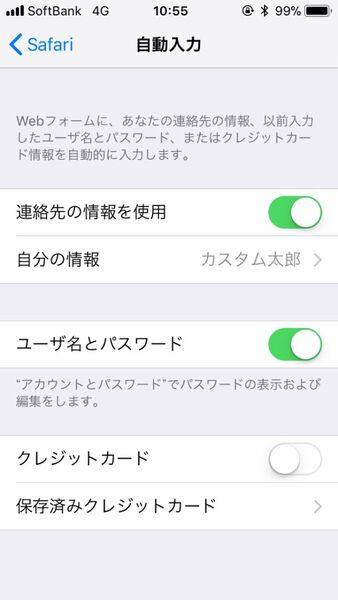
「Safari」で、パスワードを自動入力したいサイトに接続します。パスワード入力画面を開きましょう。
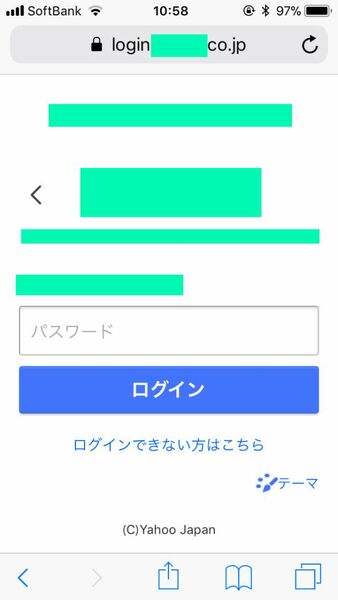
通常通り、パスワードを入力。「ログイン」をタップします。
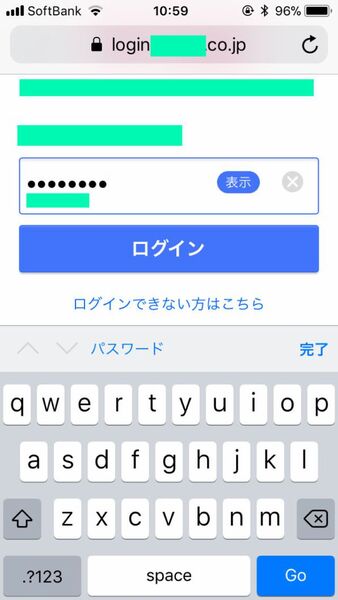
「このパスワードを保存」という項目が表示されます。「このパスワードを保存」という項目をタップ。
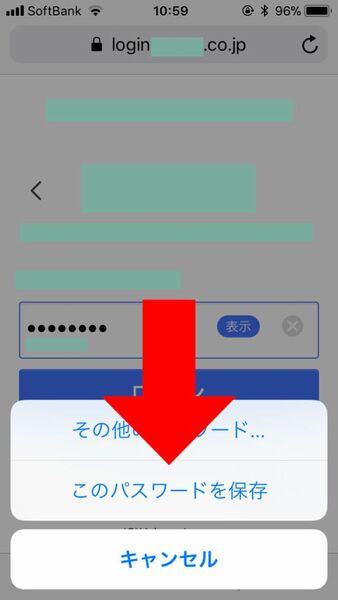
パスワードの「自動入力」が設定されました。
実際に、「自動入力」を使用してみましょう。再度、ログアウトした状態で先程のサイトに接続します。
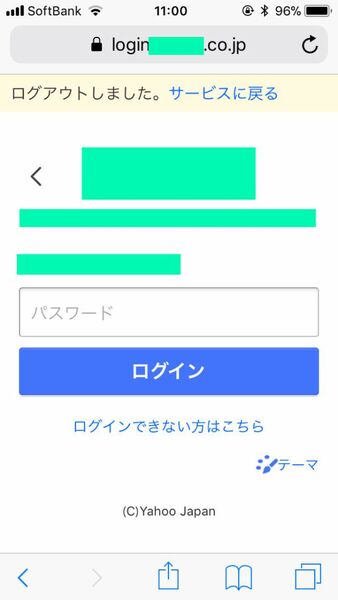
パスワード入力画面を開きましょう。
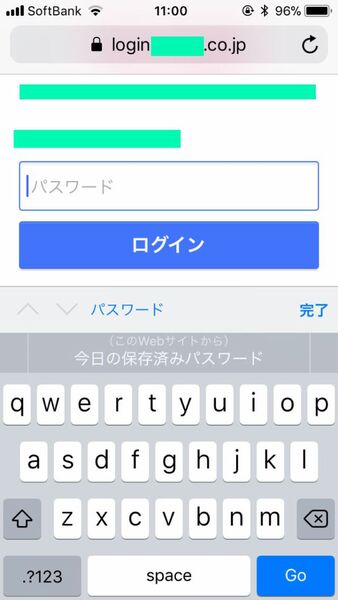
キーボード上部に表示されている「パスワード」をタップ。
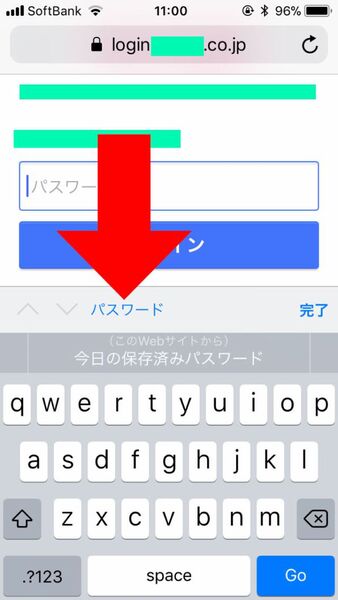
「Touch ID」を認証します。

ログインしたいサイト名を選択してタップ。
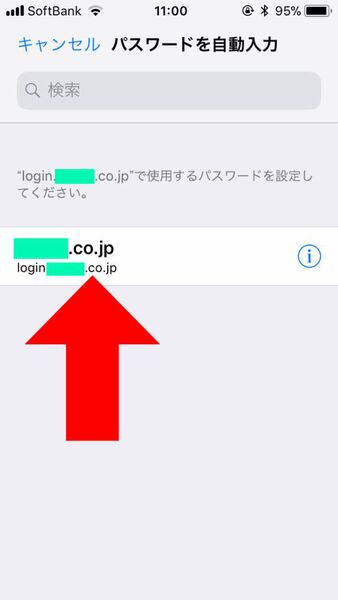
パスワードが自動入力されました。
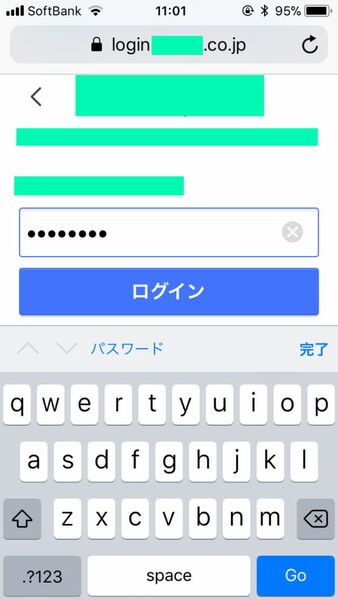
「自動入力」を活用すれば、ログインにかかっていた手間が省けます。またiPhone Xでこの機能を使う場合は、Touch IDの部分がFace IDに置き換わるので、よりスムースなログインが実現します。
なお、iPhoneにはアカウント作成時のパスワードを自動で生成する機能も備わっていますが、それはまた別の機会で紹介します。













